Реестр заданий КБ¶
В режиме просмотра «Реестр заданий КБ» отображаются все заказы, принятые в работу конструкторским бюро на изготовление. 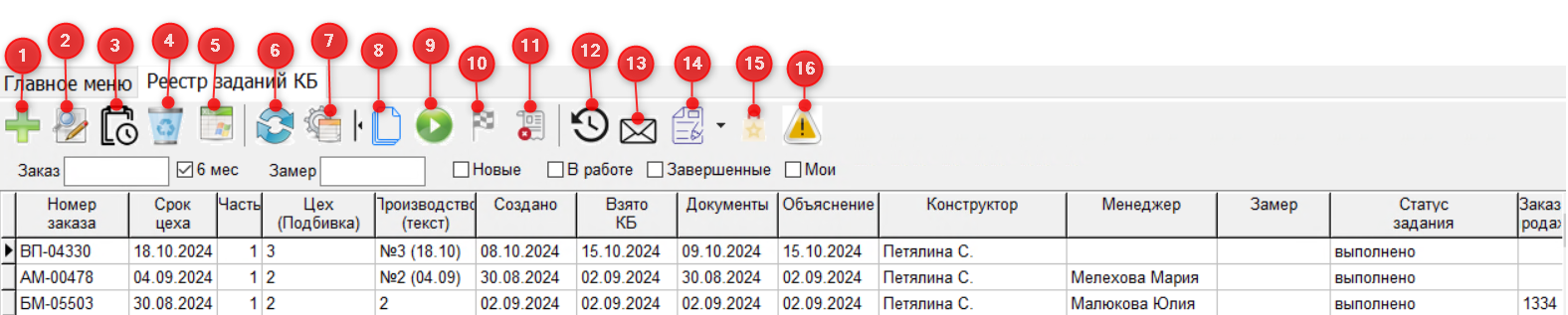
1 – кнопка «Добавить» задание КБ не используется в данном виде просмотра. Задания КБ формируются автоматически на основании выгрузки из Базиса. Задания КБ могут быть скорректированы в режиме формирования заданий КБ, в данном режиме можно вручную скомпоновать изделия по заданиям.
2 – кнопка «Изменить» задание КБ предназначена для вызова редактора, для внесения изменений в задание КБ. Редактор задания КБ также можно вызвать двойным щелчком мыши по выбранному заданию.
3 – кнопка «Копировать» задание КБ предназначена для копирования задания КБ.
4 – кнопка «Удалить» задание КБ предназначена для удаления задания КБ.
5 – кнопка «Выгрузка в EXCEL» предназначена для выгрузки списка задний КБ в Excel.
6 – кнопка «Обновить список» предназначена для обновления списка заданий.
7 – кнопка «Настроить порядок колонок и отборов» позволяет расположить колонки в удобном для пользователя порядке.
8 – кнопка «Поступили документы»
9 – кнопка «Начать работу над заданием». При нажатии данной кнопки задание КБ приобретает статус «В работе», в колонке «Конструктор» автоматически прописывается фамилия пользователя.
10 – кнопка «Завершить обработку задания». При нажатии данной кнопки задание КБ приобретает статус «Выполнено». После чего автоматически будут созданы Задание на нарезку, Задание на фасад, Задание на купе, Заявка в Снабжение (если в задании содержится материал, подлежащий заказу у поставщика).
11 – кнопка «Отмена задания», при нажатии данной кнопки задание КБ приобретает статус «Отменено».
12 – кнопка «Показать/скрыть историю». При нажатии данной кнопки показывается/скрывается история по заданию. Окно «История изменений» располагается справа. 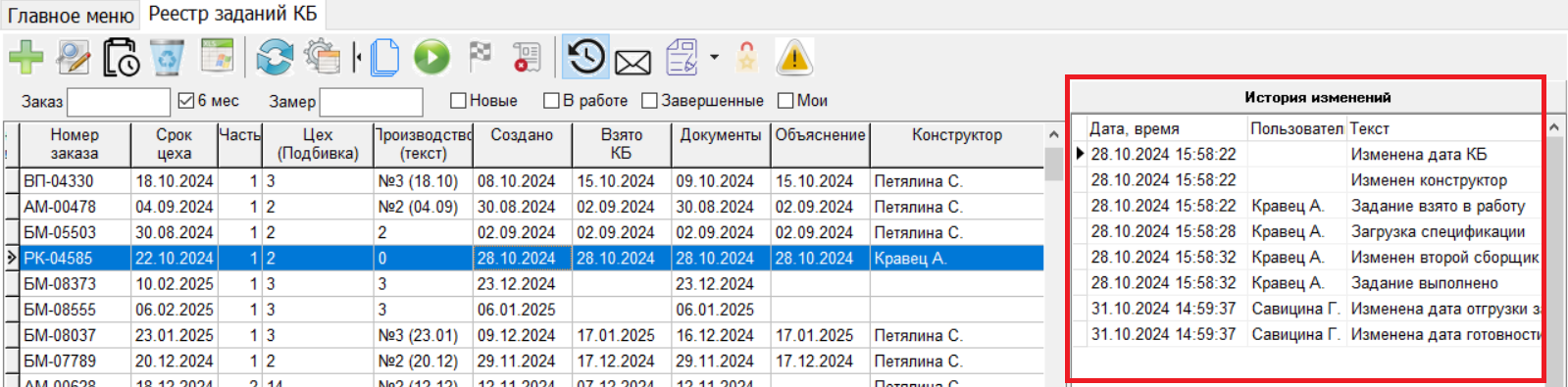
13 – кнопка «Показать/скрыть сообщения по заказу». При нажатии данной кнопки показываются/скрываются сообщения по заданию. Окно «Сообщения по заказу» располагается справа. 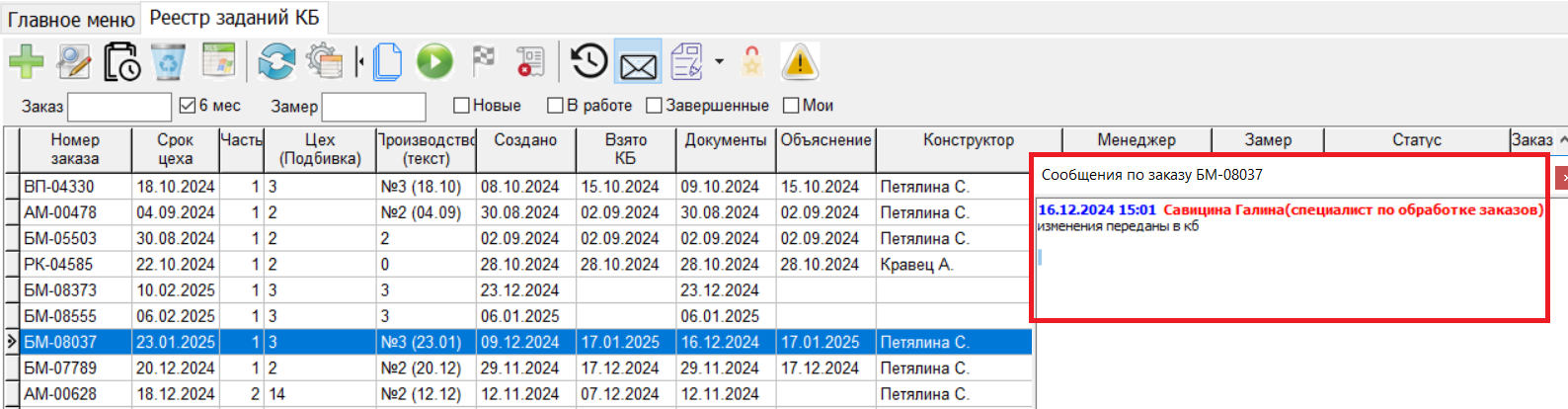
14 – кнопка «Бланки для производства» позволяет сформировать и распечатать все необходимые документы или пакет документов по заданию. 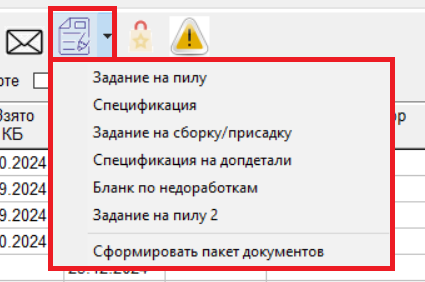
Для того, чтобы сформировать задание на пилу необходимо в появившемся окне выбрать материалы. 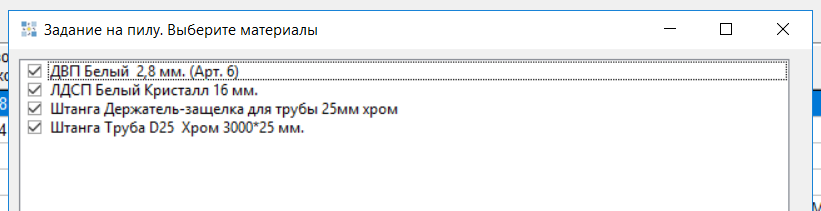
После чего будет сформирован файл Excel – деталировка на пилу, с указанием размеров и количества деталей, кромок.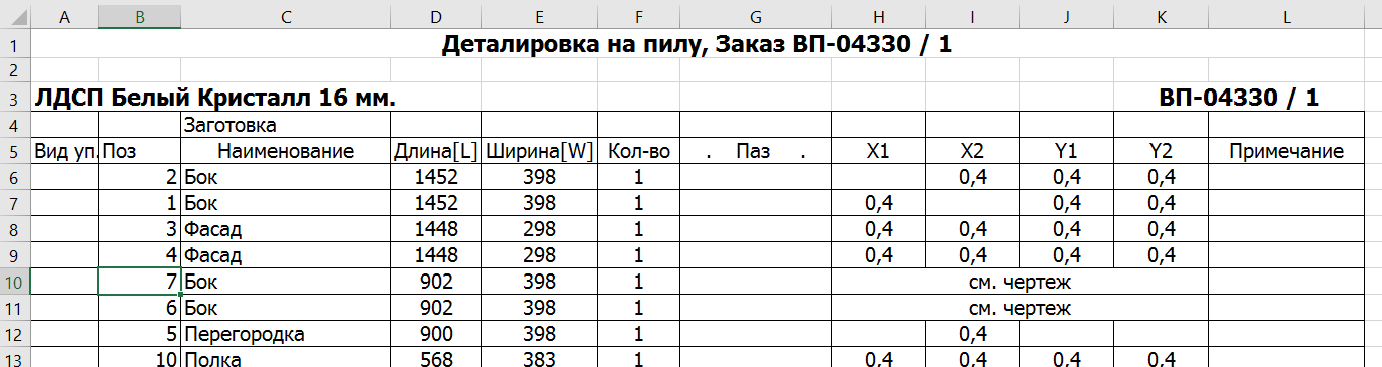
При выборе пункта «Спецификация» будет сформирован файл Excel со вкладками:
- Спецификация на склад;
- Спецификация в снабжение;
- Спецификация для производства.
При выборе пункта «Задание на сборку/присадку» будет сформирован файл Excel – деталировка на присадку/сборку со всей необходимой информацией о параметрах деталей.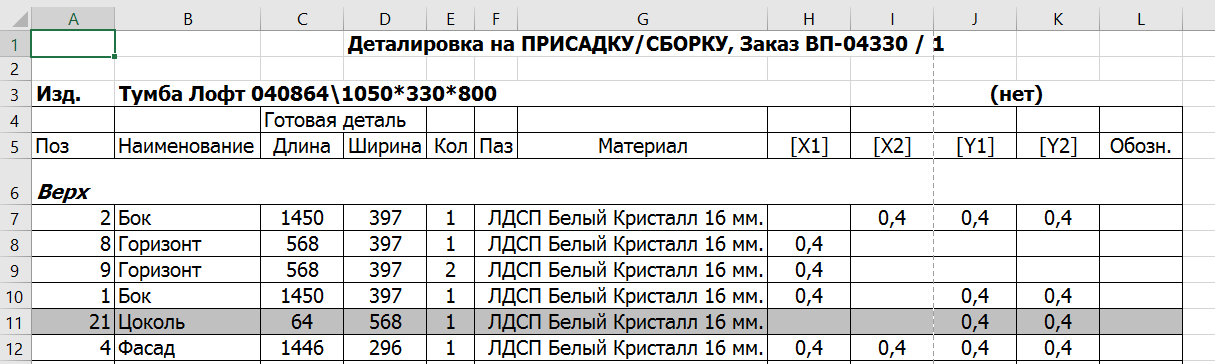
При выборе пункта «Спецификация на допдетали»
При выборе пункта «Бланк по недоработкам» будет сформирован файл Excel с формой для указания вопросов, ошибок, замечаний по заданию.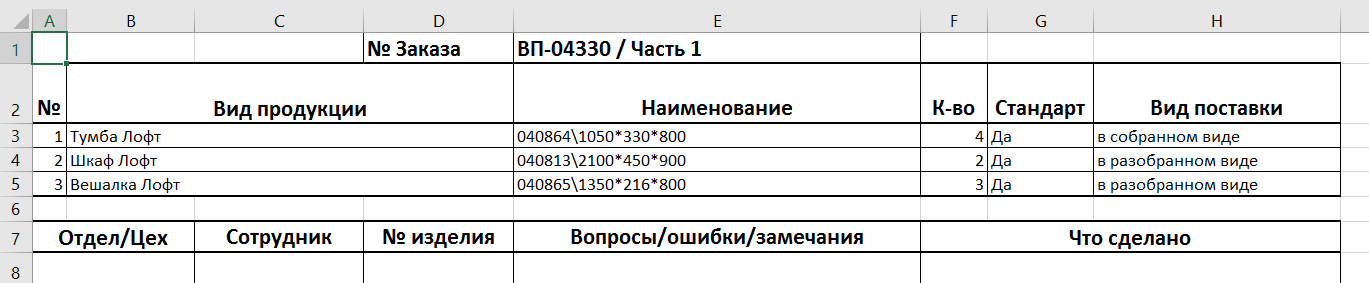
Кнопка «Задание на пилу 2» не работает.
При выборе пункта «Сформировать пакет документов» появится окно для выбора тех документов, которые необходимо напечатать
15 – кнопка «Связать с заказом в продажах».
В графе «Заказ продаж» отображается номер и дата заказа продаж из реестра заказов, который был создан сразу в интерфейсе АРМ, к которому привязано данное задание КБ. Если в графе пусто, значит заказ продаж не привязан.
Для того, чтобы привязать заказ продаж к заданию КБ необходимо выполнить действия:
Шаг 1. Нажать кнопку «Связать с заказом в продажах» (15)
Шаг 2. Выбрать заказ из списка, нажать кнопку «ОК»
Для того, чтобы отвязать заказ, необходимо стоя на выбранном задании КБ, щелкнуть правой кнопкой мыши и в открывшемся меню выбрать пункт «Отвязать заказ».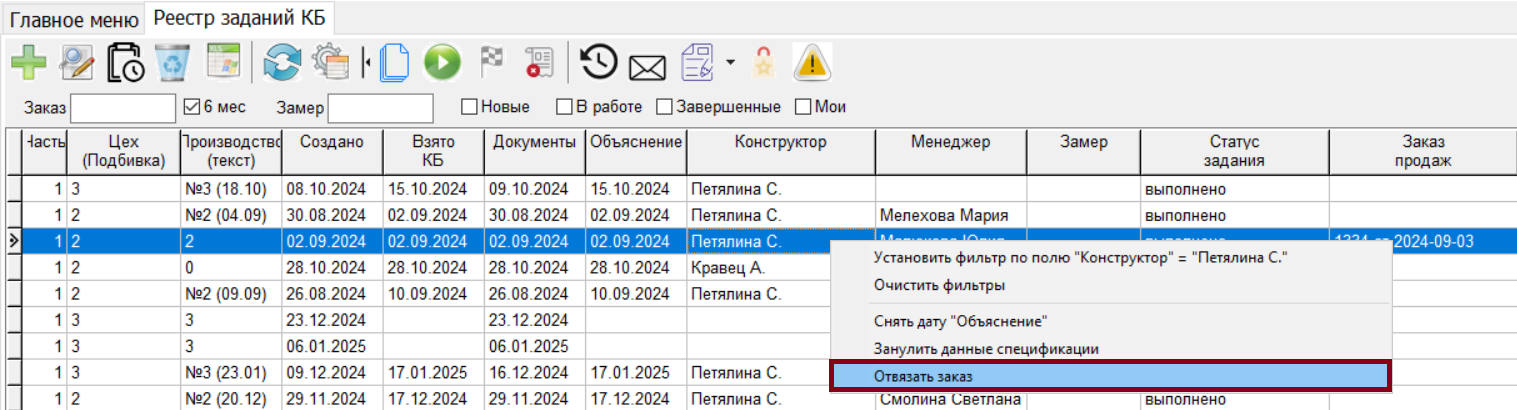
16 – кнопка «Создать запись по дефекту» предназначена для создания записи по дефекту по заданию. В появившемся окне необходимо заполнить все поля.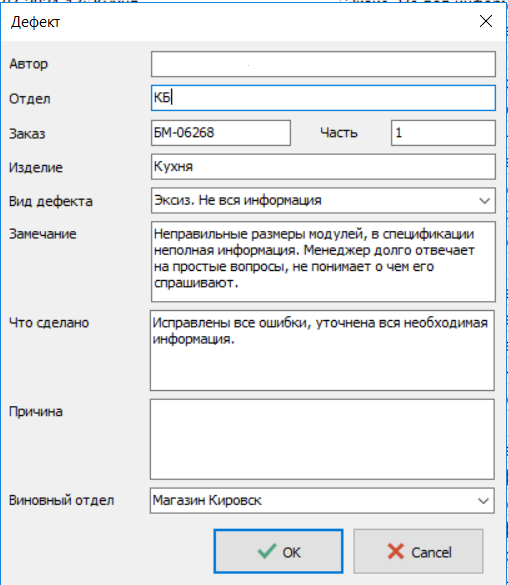
Виды дефектов, которые могут быт выявлены в ходе работы:
1 Эксиз. Не вся информация
2 Эскиз. Противоречивая информация
3 Эскиз. Не подходит по замеру
4 Эскиз. Не ясна конструкция
5 Эскиз. Конструкция не выполнима
6 Описание. Не все данные в спецификации
7 Описание. Не указан замер
8 Описание. Не указана техника
9 Описание. Не ясна форма отгрузки
10 Замер. Не читаемый
11 Замер. Нет фото/плохого качества
12 Замер. Не полная информация
13 Эскиз. Не указан вид поставки
14 Заказ. Даты готовности в заказе и на эскизах отличаются
15 Заказ. Нет подсчетов
16 Заказ. Не совпадают цены/скидки
17 Заказ. Не верно указан склад
18 Услуги. Нет адреса/телефона в заявке
19 Услуги. Не совпадают данные в заявках и карточке
20 Услуги. Нет расчета стоимости монтажа
21 Услуги. Различие товара в заказе и в заявках
22 Услуги. Различие складов в заказе и заявках
23 Услуги. Не верно указано направление
24 Услуги. Добавлена новая доставка к уже согласованной
25 Эскиз. Не соответствует указанному артикулу